Google Chrome es unos de los buscaremos más usados en la actualidad. Entre otras cosas debido a su eficiencia, fácil uso y la comodidad que brinda al usuario al momento de navegar en él. Por eso al día de hoy, se han creado diferentes herramientas e incluso el mismo programa tiene ciertos parámetros para poder mejorar su eficacia al momento de usarlo. Ahora veremos cómo configurar Google Chrome para que cargue las páginas más rápido.
Configurar Chrome para que navegue más rápido.
Lo primero que debes verificar es que Google Chrome esté actualizado a la versión más reciente. Para hacer esto, te vas a situar en la opción de menú, la cual se se halla en la parte superior derecha de la pantalla. La misma tiene forma de 3 puntos verticales, como se muestra en la imagen #1.

Si el icono tiene un color es que hay una actualización disponible. Existen tres niveles de actualización. La verde si tienes una actualización desde hace dos días. Si es naranja, tienes una actualización desde hace cuatro días. Finalmente rojo indica que tienes una actualización disponible desde al menos hace siete días.
Si en tu caso tienes algunos de estos colores debes proceder a actualizar tu navegador. Para ello te posicionas en la misma opción de Más. Allí vas a buscar la opción de Actualizar Google Chrome. Luego de pulsar esta opción y el navegador realice las descargas necesarias, vas a pulsar Reiniciar.
Si no logras ver la opción de Actualizar Google Chrome, es que tu equipo cuenta con la versión más reciente.
Permitir que Google cargue las páginas más rápido.
Para ello primero nos vamos a dirigir a la opción de Más, como vimos en la imagen#1. Luego de ello vas a elegir la opción de Configuración, como observas en la siguiente imagen #2.
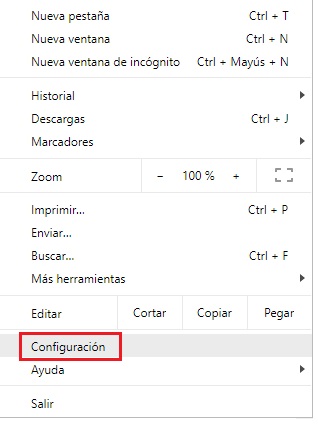
Al pulsar en la opción Configuración serás enviado a otra ventana. Bajarás en ella hasta conseguir la opción de Configuración avanzada. Esto lo puedes observar en la imagen #3.
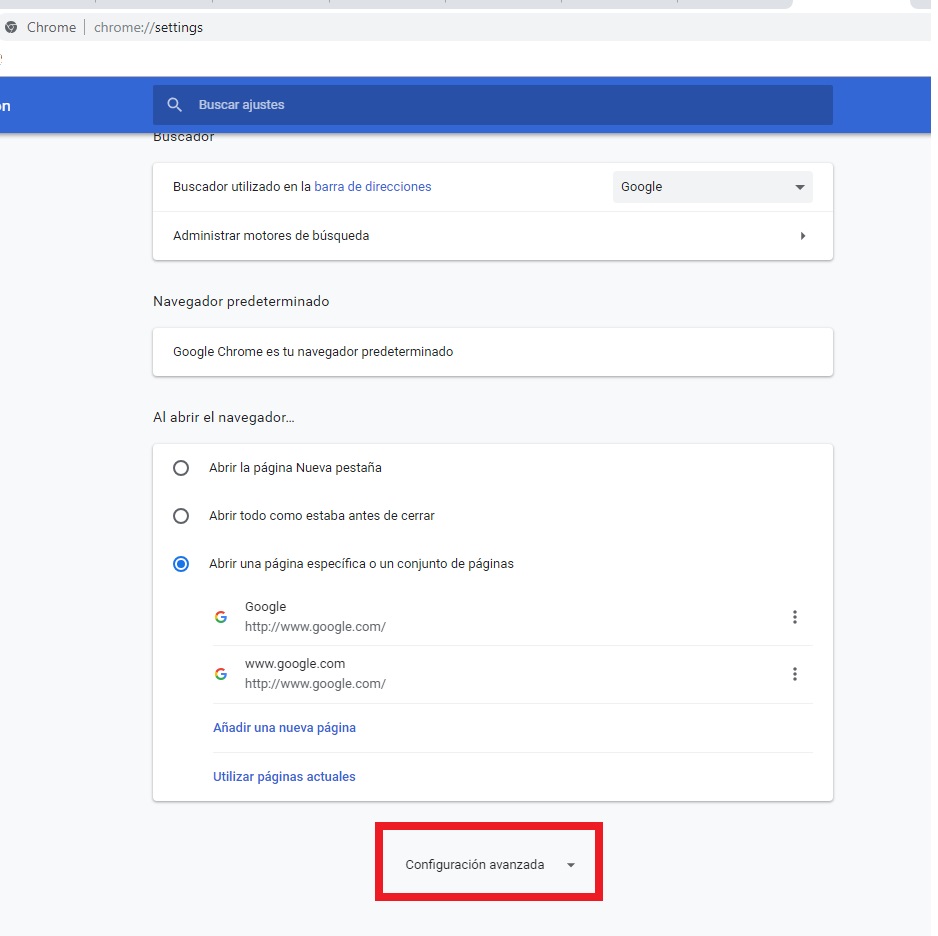
Al pulsar en ella se abrirá un panel de opciones. Allí vas a buscar y seleccionar la opción de Utilizar un servicio de predicción para cargar las páginas más rápido. Esto lo ves en la imagen #4.
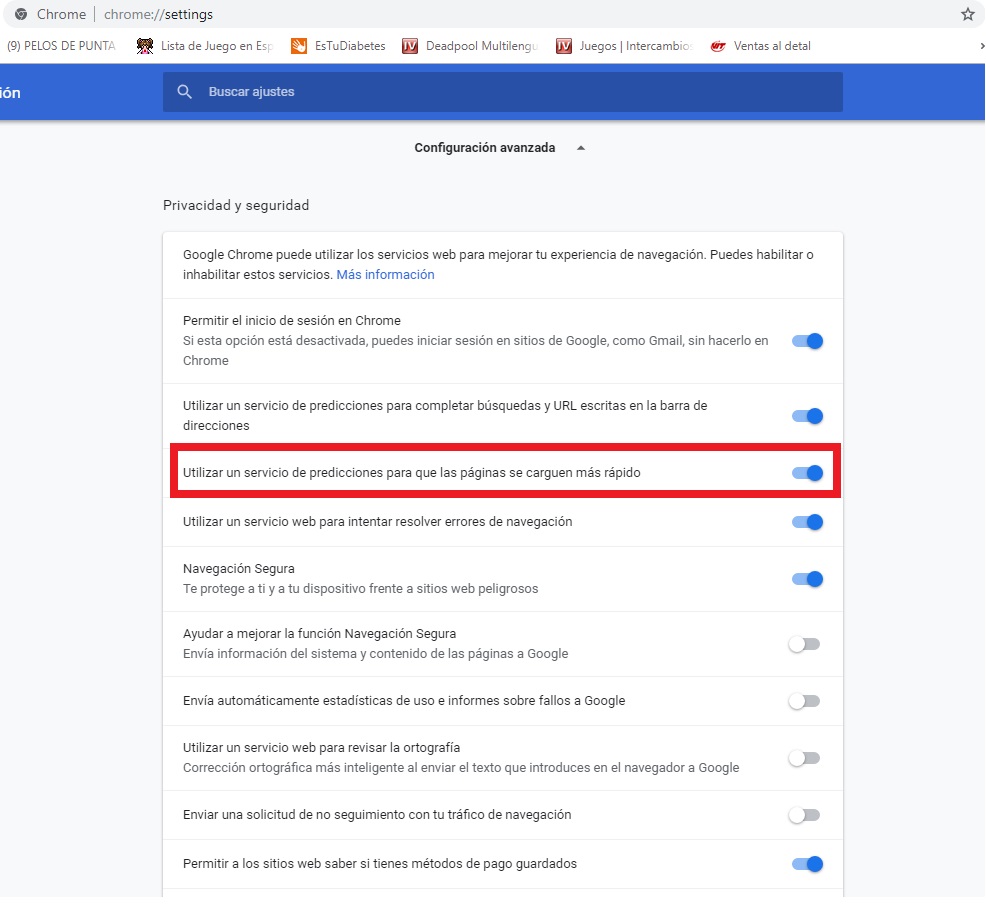
Otros métodos para que Google Chrome cargue más rápido
Desactiva, detén o elimina extensiones no deseadas de tu navegador. Para hacer esto debes ingresar en la opción de Más como ya te mostramos en la imagen #1. Luego buscar la opción de Más Herramientas > Extensiones, como puedes ver en la siguiente imagen#5.
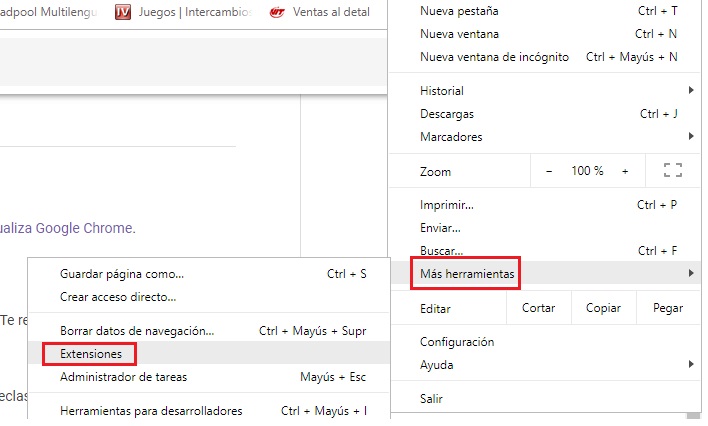
Al hacer clic en ella, serás enviado a una ventana donde podrás observar todas las extensiones que tienes instaladas para que funcionen con tu navegador. Ve el ejemplo que se muestra en la imagen #6.
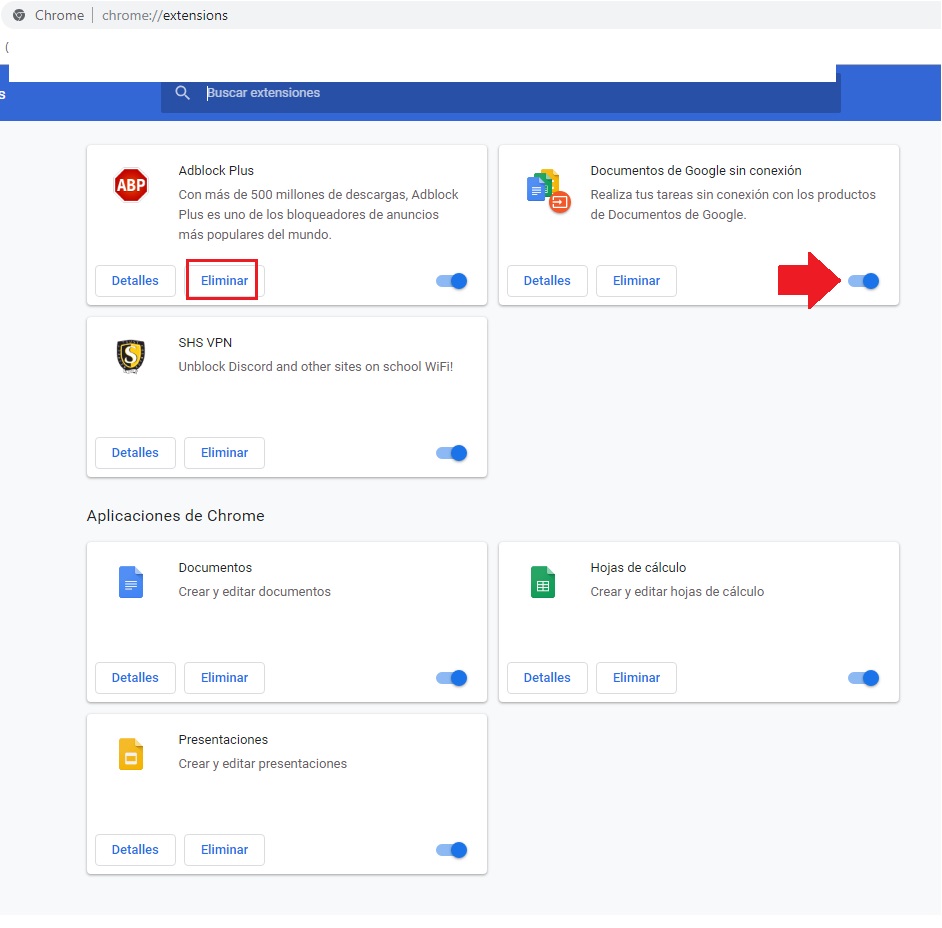
Puedes eliminar el complemento (extensión), pulsando la opción eliminar, o detenerlo pulsando el circulo de activo a desactivado. Y listo, con estos trucos lograrás que Google Chrome cargue las páginas más rápido.
